Содержание
Как сбросить NVRAM на M1 или Intel Mac
Общий совет, если с Mac что-то не так, попробуйте сбросить NVRAM. NVRAM, или энергонезависимая память с произвольным доступом, много лет назад называлась PRAM (Parameter RAM). NVRAM — это специальные разделы памяти на вашем Mac, в которых хранятся данные, которые сохраняются даже при выключенном Mac, такие как настройки громкости и разрешение экрана — это информация, которую компьютер использует для сохранения настроек после перезагрузки.
Сброс NVRAM (и / или SMC — он же контроллер управления системой, который заботится об управлении питанием, обсуждаемый здесь: Как сбросить SMC на Mac) может решить такие проблемы, как высокоскоростные вентиляторы, неправильное разрешение подключенных экранов и даже проблемы с Bluetooth.
Программы для Windows, мобильные приложения, игры — ВСЁ БЕСПЛАТНО, в нашем закрытом телеграмм канале — Подписывайтесь:)
Сброс NVRAM на M1 Mac
В ноябре 2020 года Apple выпустила свой первый Mac с чипом M1. В новой системе Apple невозможно сбросить NVRAM.
В новой системе Apple невозможно сбросить NVRAM.
В отличие от SMC, которого больше нет на компьютерах Mac M1, NVRAM существует, но работает по-другому.
В новых компьютерах Mac все еще есть своего рода память параметров, настройки которой вы можете просматривать и изменять с помощью команды терминала NVRAM, но больше нет команды для сброса содержимого NVRAM.
Согласно нескольким источникам, включая производителя аксессуаров Caldigit и комментарии на форуме поддержки Apple, который утверждает, что разговаривал со службой поддержки Apple, процессор M1 тестирует NVRAM, когда компьютер запускается после выключения (то есть не после обычной перезагрузки). Если что-то не так с памятью, она автоматически сбрасывается.
Мы пока не смогли проверить, означает ли это, что компьютеры Mac M1 могут «спастись» от неправильно установленных значений NVRAM. Мы рекомендуем вам проявлять особую осторожность, если вы вносите изменения вручную с помощью инструмента NVRAM.
Альтернативный вариант — запустить Mac в режиме восстановления, запустить Терминал из меню Инструменты и ввести команду:
NVRAM -c
Мы видели сообщения о том, что команда может выдавать сообщение об ошибке, но она все равно должна работать, и компьютер забывает, например, пароль подключенной сети Wi-Fi.
Сброс NVRAM на Intel Mac
Если ваш Mac выпущен до ноября 2020 года, скорее всего, у него есть процессор Intel, и поэтому вам нужно будет использовать эту комбинацию клавиш для сброса NVRAM.
Для этого вам может понадобиться отрастить еще один или два пальца:
- Удерживайте следующие клавиши: Command, Option (Alt), P и R.
- Включите Mac, удерживая эти клавиши нажатыми.
- Удерживайте клавиши нажатыми, пока не услышите, что Mac снова перезагружается.
- Дождитесь второй перезагрузки, а затем отпустите клавиши.
В некоторых случаях ваш Mac перезагрузится нормально. В других случаях вы можете увидеть индикатор выполнения. Обычно индикатор выполнения заполняется, а затем запускается Mac. Мы видели несколько случаев, когда Mac выключается примерно на полпути на индикаторе выполнения, но затем запускается снова.
Часть этой статьи изначально была опубликована на Macworld Sweden. Перевод Карен Хаслам.
Как сбросить NVRAM или PRAM на Mac
Ваше любимое устройство Apple, Mac ведет себя… странно? Если вы столкнулись с проблемами при загрузке или испорчены настройки громкости, прокрутки мыши или дисплея, вам может потребоваться больше, чем перезапуск. Вам может потребоваться сбросить NVRAM или PRAM на Mac, чтобы решить проблему!
Вам может потребоваться сбросить NVRAM или PRAM на Mac, чтобы решить проблему!
NVRAM (энергонезависимая оперативная память) на компьютерах Mac на базе Intel и PRAM (Параметр RAM) на старых PowerPC отвечают за сохранение настроек вашего Mac. Скорее всего, они пошли наперекосяк.
Позвольте мне рассказать вам больше о каждом и показать, как сбросить NVRAM или PRAM, чтобы исправить определенные проблемы Mac.
Примечание. Если у вас есть Mac с Apple Silicon, следующее руководство к вам не относится. Вы можете ознакомиться с нашим руководством о том, как сбросить SMC.
Программы для Windows, мобильные приложения, игры — ВСЁ БЕСПЛАТНО, в нашем закрытом телеграмм канале — Подписывайтесь:)
Как работают NVRAM и PRAM на Mac?
NVRAM и PRAM — это небольшая память с постоянным питанием, которая содержит информацию о конфигурации Mac, такую как загрузочный диск, разрешение экрана, часовой пояс, громкость и многое другое.
Это гарантирует, что даже если вы выключите или отсоедините основной шнур питания от iMac, все будет работать правильно. Внутри ноутбуков Mac (MacBook Air и MacBook Pro) уже есть аккумулятор.
Внутри ноутбуков Mac (MacBook Air и MacBook Pro) уже есть аккумулятор.
Почему и когда следует перезагружать NVRAM или PRAM?
Если у вас есть проблемы, связанные с настройками, управляемыми NVRAM или PRAM (и если простой перезапуск не помогает), сброс NVRAM или PRAM решит проблему. Это включает:
- Загрузка с диска отличается от той, которая задана в настройках загрузочного диска.
- Знак вопроса при включении Mac.
- Увеличение времени выключения Mac.
- Проблемы с запаздыванием (не появляется легендарное радужное вращающееся колесо).
- Неправильные часы или часовой пояс.
- Проблема с выводом звука или уровнями громкости.
- Неустойчивая прокрутка мыши и скорость щелчка.
- Изменение разрешения дисплея при каждом запуске (или без изменений).
- Проблемы с AirPort.
- Жесткие диски или внешние дисплеи не подключаются.
Как сбросить NVRAM или PRAM на компьютерах Mac на базе Intel
- Щелкните логотип Apple в левом верхнем углу и выберите «Завершение работы».

- После этого включите Mac и сразу же нажмите и удерживайте клавиши option + command ⌘ + P + R вместе примерно 20 секунд.
- В это время вы заметите, что Mac перезагружается.
- Вы должны оставить ключи после того, как ваш Mac дважды загрузится. То есть:
> На старых компьютерах Mac оставьте четыре клавиши, когда услышите второй сигнал запуска.
> На новых компьютерах Mac с T2 Security Chip, которые не издают звуковой сигнал при запуске, оставьте четыре клавиши после того, как логотип Apple появится и исчезнет во второй раз.
Вот как вы можете сбросить NVRAM или PRAM на вашем Mac. После того, как это будет сделано и ваш Mac включится, вы можете заметить различные настройки, такие как время, часовой пояс, громкость и т. Д.
Чтобы изменить их, щелкните логотип Apple и выберите «Системные настройки». Затем щелкните соответствующие параметры (или воспользуйтесь окном поиска) и установите их соответствующим образом.
Важные заметки:
- Если у вашего Mac есть пароль микропрограммы, вы не можете сбросить NVRAM или PRAM.
 Отключить пароль прошивки а затем выполните указанные выше действия.
Отключить пароль прошивки а затем выполните указанные выше действия. - Если ваш компьютер Mac (не MacBook) сбрасывает эти базовые настройки (время, громкость и т. Д.) После выключения, это означает, что небольшая батарея (о которой мы говорили выше) нуждается в замене. Если у вас есть технические ноу-хау, вы можете воспользоваться помощью онлайн-видеоуроков по замене батареи. Стоят они недорого. Или обратитесь в авторизованный сервисный центр Apple. Иногда неавторизованные магазины могут взимать значительную плату за эту небольшую замену.
FAQs
В. Что происходит при сбросе PRAM на Mac?
Ваш Mac восстановит настройки оборудования по умолчанию после сброса PRAM или NVRAM вашего Mac. Для этого нажмите вместе клавиши option + command ⌘ + P + R примерно на 20 секунд (пока не услышите второй сигнал запуска) после выключения системы.
В. Как узнать, что PRAM сброшен?
На старых компьютерах Mac вы услышите второй звуковой сигнал при запуске после сброса PRAM. В то время как на новых компьютерах Mac с T2 Security Chip логотип Apple появляется и исчезает во второй раз. Таким образом, сигнализирует, что PRAM был сброшен.
В то время как на новых компьютерах Mac с T2 Security Chip логотип Apple появляется и исчезает во второй раз. Таким образом, сигнализирует, что PRAM был сброшен.
В. Как проверить NVRAM на Mac?
Чтобы проверить полное содержимое и состояние NVRAM, перейдите в Терминал (Приложение> Утилиты), введите nvram -xp, нажмите Enter.
Больше сообщений, связанных с Mac:
Программы для Windows, мобильные приложения, игры — ВСЁ БЕСПЛАТНО, в нашем закрытом телеграмм канале — Подписывайтесь:)
Похожие записи
Как сбросить PRAM/NVRAM и SMC: Подробное руководство
Большинство пользователей Mac знакомы с понятием оперативной памяти или памяти с произвольным доступом, и многие, вероятно, слишком привыкли к ее нехватке. Очень часто использование оперативной памяти зависит от работы PRAM/NVRAM. Поэтому, когда ваш Mac работает очень медленно, это может быть связано с PRAM/NVRAM. Еще один аппаратный компонент Mac, который управляет батареей, вентиляторами и многим другим — SMC — также может быть источником неправильного поведения Mac.
В этой статье рассматриваются некоторые распространенные проблемы, возникающие в результате сбоев в работе SMC или PRAM/NVRAM, а также способы их сброса для решения этих проблем.
Что такое PRAM/NVRAM и SMC?
PRAM означает память с произвольным доступом к параметрам и является частью старых моделей PowerPC, в то время как компьютеры Intel Mac имеют NVRAM (энергонезависимую оперативную память). Оба отвечают за хранение информации о настройке Mac, включая дату/время, мышь, громкость и многое другое. Они питаются от батареи, независимой от самого Mac, поэтому их информация сохраняется, даже когда компьютер выключен.
SMC расшифровывается как System Management Controller, полное название которого предлагает хорошую аналогию для нетехнических людей, желающих понять, что делает SMC. Подобно авиадиспетчеру или диспетчеру поездов, SMC отвечает за управление рядом функций Mac:
- Обнаружение (и реагирование) на открытие/закрытие крышки ноутбука
- Анализ нажатия кнопки питания, чтобы определить, должна ли она реагировать, переводя Mac в спящий режим или полностью выключая его
- Управление производительностью батареи и отображение оставшегося заряда срок службы батареи
- Регулировка скорости вращения вентилятора для контроля температуры Mac
- Управление подсветкой и обнаружение внешнего освещения для установки соответствующих уровней.

Если что-то из этого пойдет не так, это может сильно разочаровать. Это правда не только потому, что это может сделать использование вашего Mac намного более сложным или даже невозможным, но и потому, что проблемы, которые он выдает, настолько случайны, что вы можете почувствовать, что вас преследуют!
Когда следует сбросить PRAM/NVRAM и SMC на вашем Mac?
Перво-наперво, нам нужно точно определить, является ли проблема PRAM/NVRAM или проблема SMC (или ни то, ни другое, если уж на то пошло) причиной всех проблем. Не зная этого, невозможно узнать, поможет ли сброс PRAM или сброс SMC на MacBook Pro, iMac Pro или Mac Pro.
Давайте начнем с некоторых проблем, обычно связанных с проблемами SMC, поскольку, пока вы не поймете, что происходит, они могут быть одними из самых пугающих для типичного пользователя Mac:
- Ваш Mac не включается при его открытии
- Трекпад не работает
- Вы не можете подключиться к WiFi
- Подсветка или подсветка на вашем Mac работают нестабильно
- Ваш вентилятор работает слишком сильно высокий, даже во время неинтенсивных процессов
- Ваш компьютер работает или выключается медленно.

В то же время проблемы с PRAM/NVRAM могут вызвать такие проблемы, как:
- Отображение неправильной даты или времени
- Клавиатура не отвечает должным образом
- Громкость работает неправильно
- Беспорядочная прокрутка и щелчки мышью
- Проблемы с AirPort
- Внезапное и необъяснимое завершение работы или проблемы с установкой правильного загрузочного тома.
Это внушительный список потенциальных проблем, и, хотя встреча с любой из них сама по себе неприятна, ваш Mac, демонстрирующий несколько элементов из списка, совершенно разочаровывает. Но прежде чем углубляться в то, как сбросить PRAM/NVRAM или SMC, разумно предпринять несколько шагов, чтобы изолировать другие потенциальные причины этих проблем.
Перед сбросом
Запустите сканирование с помощью CleanMyMac X. Этот инструмент позволяет быстро и легко сканировать жесткие диски, проверять наличие вредоносных программ, очищать загроможденные кэши и выполнять другие действия. Все, что вам нужно, чтобы начать работу, — это одно нажатие кнопки «Сканировать», хотя вы также можете вручную углубиться в отдельные проблемы, если хотите. После использования CleanMyMac X вы можете устранить проблему без сброса PRAM/NVRAM или SMC!
Все, что вам нужно, чтобы начать работу, — это одно нажатие кнопки «Сканировать», хотя вы также можете вручную углубиться в отдельные проблемы, если хотите. После использования CleanMyMac X вы можете устранить проблему без сброса PRAM/NVRAM или SMC!
Как сбросить SMC на Mac
Если вы считаете, что вам нужно сбросить SMC, мы проведем вас через весь процесс. Убедитесь, что вы прочитали инструкции, которые относятся к вашей модели Mac, потому что они совершенно разные!
Сброс SMC на Mac M1
Хорошие новости для пользователей Apple Silicon Mac: вам не нужно и пальцем шевелить, чтобы сбросить SMC на вашем Mac. Это потому, что в этих новых моделях Mac больше нет контроллера управления системой. Так что расслабьтесь, запустите быстрое сканирование CleanMyMac X и расслабьтесь.
Меню iStat помогут вам держать ситуацию под контролем, если проблемы с производительностью не исчезнут. Просто щелкните значок в строке меню для просмотра и управления вентиляторами, батареей, ЦП и т.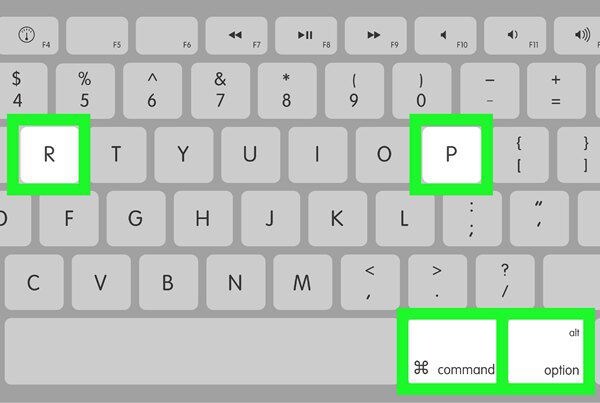 д.
д.
Сброс SMC на Intel Mac
У вас есть Intel Mac? Тогда это руководство для вас. Существуют различные способы выполнить сброс SMC для Mac в зависимости от модели Intel Mac, которая у вас есть. Поскольку сброс SMC на MacBook Pro со съемным аккумулятором самый простой, начнем с него:
- Выключите Mac
- Извлеките аккумулятор
- Нажмите кнопку питания и удерживайте ее в течение пяти секунд
- Подсоедините аккумулятор и включите Mac.
Аккумулятор несъемный? Процесс будет немного другим:
- Выключите свой Mac
- Нажмите Shift + Control + Option на левой стороне клавиатуры, затем кнопку питания или Touch ID и удерживайте их все в течение 10 секунд
- Отпустите клавиши и включите свой Mac.
Если ваш MacBook оснащен чипом безопасности T2 (т. е. это модель 2018 года или более поздняя), процесс снова выглядит иначе:
- Выключите Mac
- Нажмите кнопку питания и удерживайте ее в течение 10 секунд, затем перезапустить
- Если это не помогло, нажмите правую клавишу Shift + левую клавишу Control + левую клавишу Option, затем удерживайте их в течение семи секунд
- Отпустите все клавиши и включите Mac.

Это отсутствие последовательности (пять секунд, семь секунд, 10 секунд, правый Shift, левый Shift) может показаться немного раздражающим, когда вы читаете все различные методы вместе, но это не так уж плохо, когда вы определили MacBook модель, которую вы имеете, и шаги, которые необходимо предпринять.
Совет : Сброс SMC не помог? Попробуйте укротить ресурсоемкие приложения с помощью App Tamer. Наш опыт работы с этим приложением доказывает, что оно может значительно повысить скорость работы Mac, снизить нагрузку на ЦП и устранить распространенные проблемы с производительностью.
Сброс SMC на старых устройствах Mac (до 2018 г.)
Со старыми настольными компьютерами Mac вам придется пойти другим путем. Маршрут будет варьироваться в зависимости от возраста вашего Mac. Для старых компьютеров Mac до 2018 года процесс очень прост:
- Выключите Mac
- Отключите кабель питания и подождите 15 секунд
- Снова подключите кабель питания и подождите еще пять секунд
- Включите Mac.

Сброс SMC на Mac Mini, iMac или Mac Pro
Для более новых компьютеров Mac с чипом безопасности T2 (например, iMac Pro) необходимо выполнить следующие действия для сброса SMC:
- Завершение работы ваш Mac
- Нажмите кнопку питания и удерживайте ее в течение 10 секунд
- Отпустите кнопку питания и перезагрузите Mac
- Если это не решило проблему, снова выключите Mac.
- Отсоедините шнур питания и подождите 15 секунд.
- Снова подключите шнур питания и подождите еще пять секунд.
Поздравляем: теперь вы знаете, как сбросить SMC на Mac!
Сброс PRAM/NVRAM на Mac
Примечание . Мы не обсуждаем сброс PRAM/NVRAM для Apple Silicon Mac, поскольку он к ним не относится. Процесс, аналогичный сбросу NVRAM, будет запускаться автоматически при запуске вашего Mac, когда в этом возникнет такая необходимость.
Сброс PRAM/NVRAM немного проще, чем сброс SMC. Если вы не уверены, что у вас PRAM или NVRAM, нет необходимости проверять руководства или гуглить «что такое PRAM?» выяснить.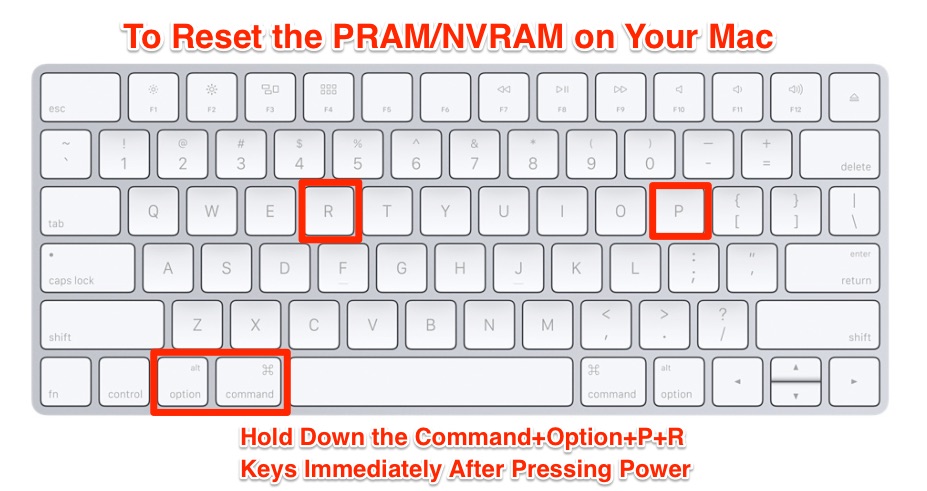 Независимо от того, какой из них использует ваш Mac, процесс сброса PRAM на Mac или выполнения сброса NVRAM точно такой же:
Независимо от того, какой из них использует ваш Mac, процесс сброса PRAM на Mac или выполнения сброса NVRAM точно такой же:
- Выключите Mac и отсоедините все USB-устройства (кроме проводных клавиатур)
- Нажмите кнопку питания и удерживайте ее. вниз Command + Option + P + R сразу после этого
- Удерживайте эти клавиши, пока ваш Mac не перезагрузится и вы не услышите второй звуковой сигнал запуска или, для компьютеров Mac с чипом безопасности T2, пока логотип Apple не появится и не исчезнет во второй раз
- Проверьте разделы «Загрузочный диск», «Дата/время» и «Экран». Системных настроек, чтобы убедиться, что все выглядит так, как вы хотите
Это все, что нужно сделать. Вы можете заметить, что некоторые из ваших предпочтений, связанных с раскладкой клавиатуры, отслеживанием мыши, временем и громкостью, были потеряны, поэтому вы можете сделать пометку (мысленно или нет) об этом, если вы очень придирчивы к ним.
Оптимизируйте свой Mac без сброса PRAM/NVRAM или SMC
Проблемы, вызванные PRAM/NVRAM или SMC, могут быть довольно пугающими, если вы не знаете, что их вызывает, но как только вы выясните, в чем причина, они не так уж страшны.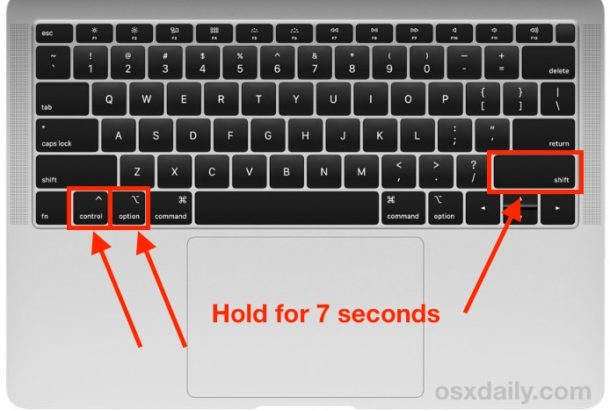 трудно справиться.
трудно справиться.
Использование программного обеспечения, такого как CleanMyMac X и меню iStat, упомянутого выше, для контроля состояния вашего Mac может помочь устранить возможные причины. Кроме того, мы рекомендуем вам установить App Tamer, чтобы снизить нагрузку на ЦП и получить полный контроль над процессами, запущенными на вашем Mac.
iStat Menus, CleanMyMac X и App Tamer доступны для бесплатной пробной версии через Setapp, платформу, содержащую более 230 приложений и утилит для Mac и iPhone, которые могут решить даже самые сложные технические задачи.
Как сбросить настройки и когда использовать на Mac
Наиболее распространенный способ устранения неполадок с некорректно работающим Mac — сбросить NVRAM. Но что значит сброс NVRAM делать? Этот пост поможет вам всесторонне изучить NVRAM. И тогда вы будете четко понимать, когда вам следует его использовать и как сбросить его на компьютерах Mac на базе Intel и M1.
После прочтения вы получите:
- 1.
 Для чего используется NVRAM/PRAM?
Для чего используется NVRAM/PRAM? - 2. Когда следует сбрасывать NVRAM/PARAM?
- 3. Как сбросить NVRAM/PRAM?
- 4. Как узнать, сброшен ли PRAM/NVRAM?
- 5. NVRAM и флэш-память
- 6. NVRAM и RAM
- 7. Часто задаваемые вопросы о NVRAM
Для чего используется NVRAM/PRAM?
Полное наименование NVRAM Энергонезависимая оперативная память. Это небольшой объем памяти в Mac, где хранятся настройки, связанные с ОС, чтобы ваш компьютер мог быстро запускаться и работать должным образом.
Информация о настройках, хранящаяся в NVRAM, зависит от модели вашего Mac и подключенных к нему устройств. Но обычно настройки связаны с выбором загрузочного диска, недавней паникой ядра, разрешением экрана, громкостью звука и часовым поясом.
И стоит отметить, что NVRAM — это обновленная терминология Mac для PRAM (параметр оперативной памяти). Современные компьютеры Mac больше не используют PRAM, а вместо этого используют NVRAM.
Когда следует сбросить NVRAM/PARAM?
Как упоминалось выше, NVRAM/PARM содержит конфигурации состояния вашего Mac. Если информация, хранящаяся в этой оперативной памяти, выйдет из-под контроля, ваш Mac может работать неправильно. Вот почему вам нужно сбросить NVRAM , когда ваш Mac не работает должным образом.
Вот распространенные сценарии, когда вам нужно сбросить NVRAM/PRAM:
- На экране Mac вертикальные/горизонтальные зеленые линии.
- Аккумулятор Mac разряжается ненормально быстро.
- Вы не можете регулировать громкость звука на вашем Mac.
- Mac не включается, но показывает пустой, серый, белый или черный экран.
- Обновление macOS зависло.
- Mac не примет ваш правильный пароль.
- Mac показывает папку со знаком вопроса при загрузке.
- Mac зависает на экране входа и не позволяет вам получить доступ к рабочему столу.
- Экран Mac внезапно мерцает.
В любом случае, если на вашем Mac возникают проблемы, связанные с операционной системой, ядром, дисплеем, звуком или часовым поясом, может помочь сброс NVRAM.
Как сбросить NVRAM/PRAM?
Если вы уверены, что проблемы с вашим Mac вызваны энергонезависимой памятью, вы можете попробовать ее сбросить.
Вот как сбросить NVRAM/PRAM на Mac:
- Полностью выключите Mac.
- Нажмите кнопку питания и одновременно удерживайте клавиши Option + Command + P + R около 20 секунд.
- Отпустите комбинацию клавиш, когда услышите второй звук запуска вашего Mac. Если это Mac на базе T2, вы увидите, что логотип Apple появляется и дважды исчезает.
Если у вас Apple M1 Mac, вам не нужно сбрасывать NVRAM вручную, так как при необходимости он автоматически сбрасывается при каждом запуске вашего Mac.
Примечание. Если вы включите пароль прошивки на своем Mac, вы не сможете сбросить NVRAM с помощью указанной выше комбинации клавиш. Перед сбросом NVRAM следует отключить пароль прошивки Mac.
Как узнать, сброшен ли PRAM/NVRAM?
Поскольку процесс сброса NVRAM/PRAM происходит во время перезагрузки Mac, визуально трудно сказать, был ли он выполнен. Не беспокойся. Есть две хитрости для вас.
Не беспокойся. Есть две хитрости для вас.
Если вы сбрасываете NVRAM указанным выше способом и сталкиваетесь с одной из следующих ситуаций, это показывает, что сброс NVRAM прошел успешно.
- Услышите звуковой сигнал запуска во второй раз после нажатия клавиши быстрого доступа сброса.
- Посмотрите, как логотип Apple появляется и исчезает во второй раз на Mac с чипом Apple T2.
Или, как правило, после сброса NVRAM громкость звука, разрешение экрана и часовой пояс возвращаются к настройкам по умолчанию. Вы можете проверить их в Системных настройках.
NVRAM и флэш-память
NVRAM и флэш-память являются энергонезависимой памятью и могут сохранять данные при отключении питания. Но у них разное применение. NVRAM хранит информацию, связанную с ОС, чтобы обеспечить нормальную работу компьютера Mac. Он используется для сохранения или повышения производительности компьютера Mac.
Флэш-память представляет собой тип EEPROM (электронно стираемая программируемая постоянная память). Он в основном используется для хранения данных и передачи данных между компьютером и цифровыми устройствами.
Он в основном используется для хранения данных и передачи данных между компьютером и цифровыми устройствами.
NVRAM и RAM
NVRAM и RAM (оперативное запоминающее устройство) являются формами компьютерной памяти. Но они используют разные механизмы для хранения данных и для разных целей.
NVRAM может хранить информацию, даже если компьютер обесточен. Оперативная память всегда связана с энергозависимой памятью, которой требуется мощность для сохранения сохраненных данных.
С точки зрения использования, оперативная память в основном хранит данные, сгенерированные во время работы вашего Mac, и машинный код. NVRAM поддерживает информацию о состоянии ОС, чтобы обеспечить правильную работу Mac.
Часто задаваемые вопросы о NVRAM
А
Да, NVRAM — это постоянная память, используемая для хранения информации о конфигурациях запуска, независимо от того, есть питание или нет.
А
Нет, они разные. SSD (твердотельный накопитель) — это жесткий диск, который использует энергонезависимую память для хранения данных объемом от сотен ГБ до ТБ. NVRAM — это компьютерная память, обычно реализованная на уровне микросхемы, модуля или процессора в диапазоне от КБ до малого МБ.
А
Сброс PRAM/NVRAM удалит информацию о текущем состоянии вашего Mac и восстановит настройки по умолчанию для вашего Mac, включая разрешение экрана, громкость звука, часовой пояс и т. д. Кроме того, он также сбросит ваш внутренний жесткий диск в качестве загрузочного диска.
Конни Янг
Конни Янг — ведущий обозреватель компьютерной тематики в iBoysoft. Она с энтузиазмом делится техническими руководствами по восстановлению данных и решению проблем, связанных с операционной системой.
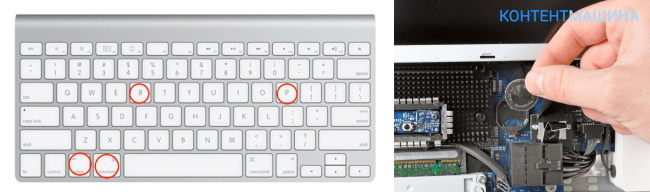
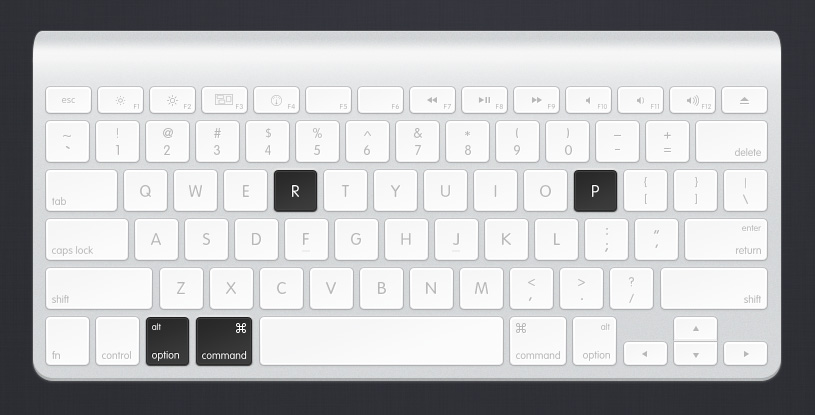 Отключить пароль прошивки а затем выполните указанные выше действия.
Отключить пароль прошивки а затем выполните указанные выше действия.



 Для чего используется NVRAM/PRAM?
Для чего используется NVRAM/PRAM?